如何在Windows 10中关闭UAC Win10关闭UAC的详细步骤
更新时间:2023-07-11 13:57:11作者:yang
如何在Windows 10中关闭UAC,在Windows 10操作系统中,UAC(用户账户控制)是一种重要的安全特性,它可以帮助用户防止未经授权的更改和恶意软件的入侵,然而对于一些用户来说,UAC可能会带来一些不便,因此他们可能想要关闭UAC。本文将详细介绍在Windows 10中关闭UAC的步骤。关闭UAC可能会降低系统的安全性,并增加潜在的风险,因此我们建议仅在必要时进行关闭。请谨慎操作,并确保您了解可能带来的风险和后果。接下来我们将详细阐述关闭UAC的步骤,以帮助您在Windows 10中进行相关设置。
具体步骤如下:
1、右键点击开始菜单,选择进入“控制面板”。
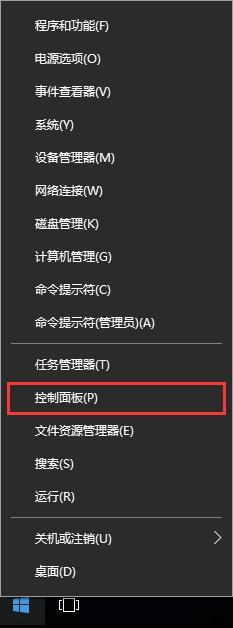
2、在弹出的控制面板中,打开“系统和安全”。
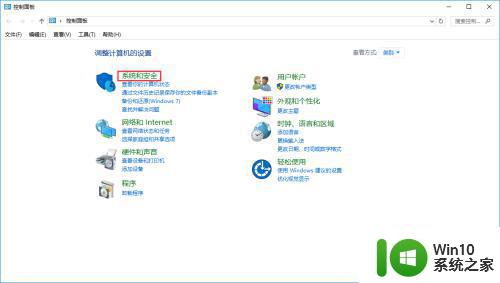
3、接下来在系统和安全界面,点击“更改用户账户控制设置”。
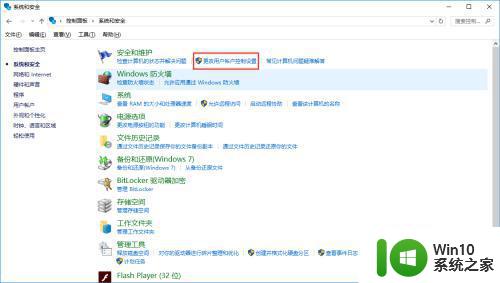
4、在用户账户控制设置中,将滚动条拉到最低,即可完全关闭UAC控制。
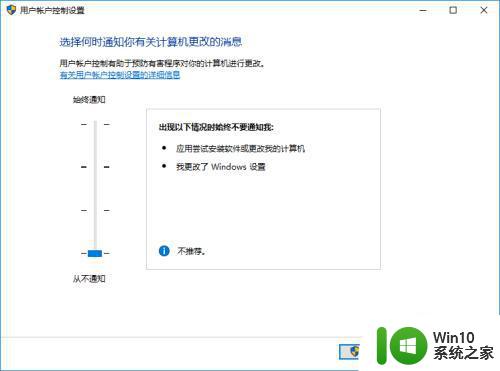
以上就是如何在Windows 10中关闭UAC的全部内容,如果您不了解此过程,可以按照本文提供的方法进行操作,希望这篇文章能够帮助到大家。
如何在Windows 10中关闭UAC Win10关闭UAC的详细步骤相关教程
- Win10关闭磁盘修复的详细步骤 Win10磁盘修复功能在哪里关闭
- win10关闭任务视图的详细步骤 win10任务视图如何关闭
- 关闭win10放大镜功能的详细步骤 如何关闭win10放大镜功能
- 如何在Windows10系统中关闭搜索框 Win10系统搜索框关闭方法及步骤
- win10系统如何关闭游戏模式 游戏模式关闭的详细步骤
- win10关闭飞行模式的详细步骤 win10如何关闭飞行模式
- 关闭/开启win10立体混音的详细步骤 如何在Win10中关闭立体混音
- win10关闭夜间模式的详细步骤 win10怎么永久关闭夜间模式
- Win10系统关闭CPU降频的详细步骤 Win10系统怎么关闭CPU降频
- win10关闭自动更新的详细步骤 win10怎么关闭自动更新比较好
- 如何关闭windows10防火墙 Windows10关闭防火墙的步骤
- win10关闭硬盘保护的步骤 如何在Windows 10中关闭C盘硬盘保护
- 蜘蛛侠:暗影之网win10无法运行解决方法 蜘蛛侠暗影之网win10闪退解决方法
- win10玩只狼:影逝二度游戏卡顿什么原因 win10玩只狼:影逝二度游戏卡顿的处理方法 win10只狼影逝二度游戏卡顿解决方法
- 《极品飞车13:变速》win10无法启动解决方法 极品飞车13变速win10闪退解决方法
- win10桌面图标设置没有权限访问如何处理 Win10桌面图标权限访问被拒绝怎么办
win10系统教程推荐
- 1 蜘蛛侠:暗影之网win10无法运行解决方法 蜘蛛侠暗影之网win10闪退解决方法
- 2 win10桌面图标设置没有权限访问如何处理 Win10桌面图标权限访问被拒绝怎么办
- 3 win10关闭个人信息收集的最佳方法 如何在win10中关闭个人信息收集
- 4 英雄联盟win10无法初始化图像设备怎么办 英雄联盟win10启动黑屏怎么解决
- 5 win10需要来自system权限才能删除解决方法 Win10删除文件需要管理员权限解决方法
- 6 win10电脑查看激活密码的快捷方法 win10电脑激活密码查看方法
- 7 win10平板模式怎么切换电脑模式快捷键 win10平板模式如何切换至电脑模式
- 8 win10 usb无法识别鼠标无法操作如何修复 Win10 USB接口无法识别鼠标怎么办
- 9 笔记本电脑win10更新后开机黑屏很久才有画面如何修复 win10更新后笔记本电脑开机黑屏怎么办
- 10 电脑w10设备管理器里没有蓝牙怎么办 电脑w10蓝牙设备管理器找不到
win10系统推荐
- 1 番茄家园ghost win10 32位官方最新版下载v2023.12
- 2 萝卜家园ghost win10 32位安装稳定版下载v2023.12
- 3 电脑公司ghost win10 64位专业免激活版v2023.12
- 4 番茄家园ghost win10 32位旗舰破解版v2023.12
- 5 索尼笔记本ghost win10 64位原版正式版v2023.12
- 6 系统之家ghost win10 64位u盘家庭版v2023.12
- 7 电脑公司ghost win10 64位官方破解版v2023.12
- 8 系统之家windows10 64位原版安装版v2023.12
- 9 深度技术ghost win10 64位极速稳定版v2023.12
- 10 雨林木风ghost win10 64位专业旗舰版v2023.12